苹果8录屏录不了怎么办
是针对苹果8无法录屏问题的详细解决方案,涵盖多种可能原因及对应操作步骤:

确认功能是否启用与基础排查
-
检查控制中心设置
进入【设置】→【控制中心】→【自定控制】,确保“屏幕录制”已被添加到“包含的控制”列表中,若未添加,点击右侧的“+”号将其启用,完成后,从屏幕底部向上滑动调出控制中心,即可看到圆形录屏按钮。
-
重启设备
长按电源键关机,等待几秒后重新开机,此操作可清除临时缓存或后台进程冲突导致的异常状态,某些应用可能在后台占用资源而干扰录屏功能。
-
更新iOS系统版本
前往【设置】→【通用】→【软件更新】检查是否有新版本可用,老旧系统可能存在兼容性漏洞,升级至最新版可修复已知Bug并优化录屏稳定性,建议连接Wi-Fi后进行更新以避免流量消耗过大。
解决存储权限限制问题
若录屏时提示“存储失败”,尤其是涉及相册保存的情况,需调整隐私设置: | 步骤序号 | 操作路径 | 具体动作 | |----------|----------------------------|--------------------------------------------------------------------------| | 1 | 【设置】→【屏幕使用时间】 | 打开该功能入口 | | 2 | 进入【内容和隐私访问限制】 | 选择此项以管理受保护的应用 | | 3 | 找到并点击【照片】应用 | 在应用程序列表中定位到“照片”,进入其权限配置页面 | | 4 | 将设置改为【允许更改】 | 确保录屏生成的文件能被写入相册目录 | | 5 | 重新尝试录屏 | 再次通过控制中心启动录制,此时视频应能正常保存至“照片”专辑 | 此流程适用于iPhone 8/8 Plus机型,曾有多用户反馈因默认限制导致无法保存录制内容。
释放存储空间与性能优化
-
清理冗余文件
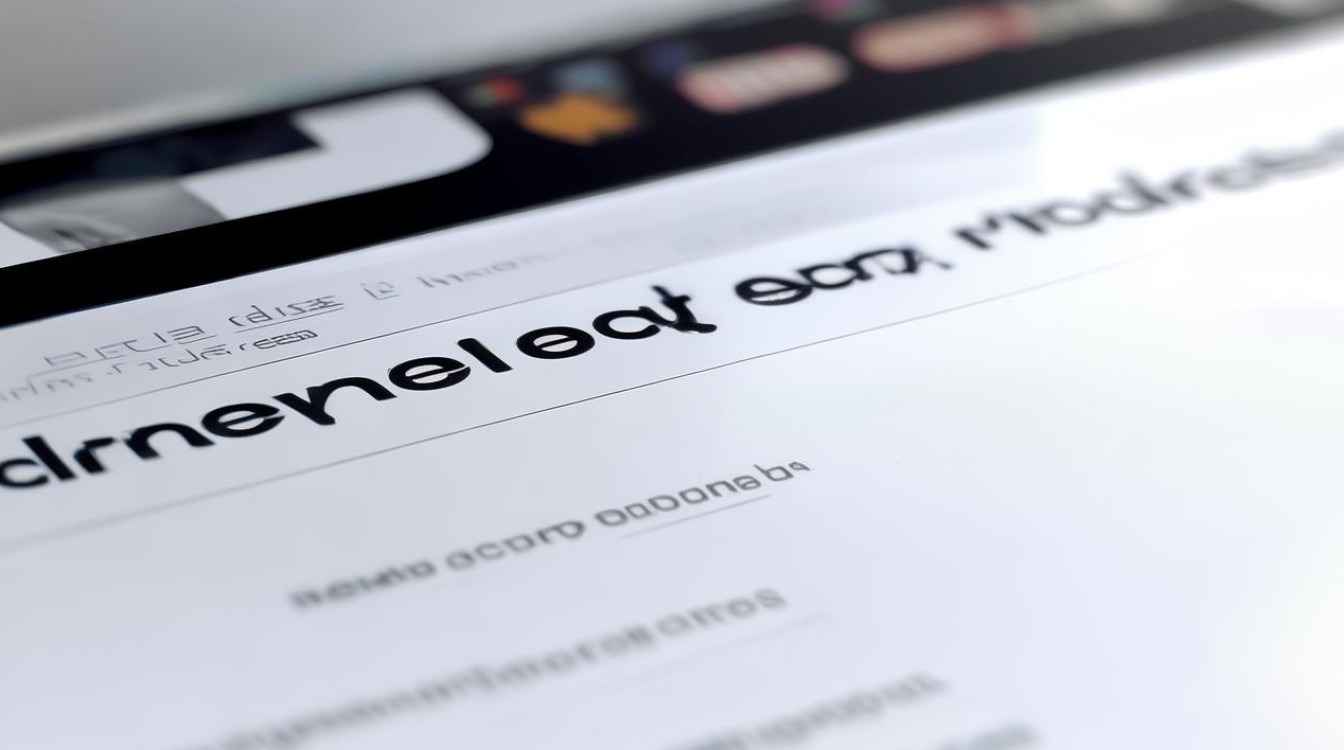
删除无用的照片、视频或大型文档,确保可用容量充足,可通过【设置】→【通用】→【iPhone储存空间】查看各应用占用情况,当磁盘剩余空间过低时,系统会自动阻止新文件生成。
-
关闭后台运行的应用
双击Home键调出多任务视图,向上滑动关闭非必要App,部分应用(如安全类软件)可能在后台拦截媒体操作,导致录屏中断,建议仅保留核心应用运行。
深度修复方案
如果上述方法均无效,可尝试以下进阶操作:
-
还原所有设置
进入【设置】→【通用】→【还原】→【还原所有设置】,此操作不会删除数据,但会重置网络配置、键盘布局等个性化选项,有助于消除错误配置导致的冲突,执行前建议备份重要资料。
-
恢复出厂设置(谨慎选择)
同样在【还原】菜单中选择【抹掉所有内容和设置】,注意:这将清除设备上的所有数据!务必提前通过iCloud或电脑备份全盘信息,适用于极端情况下的彻底修复。
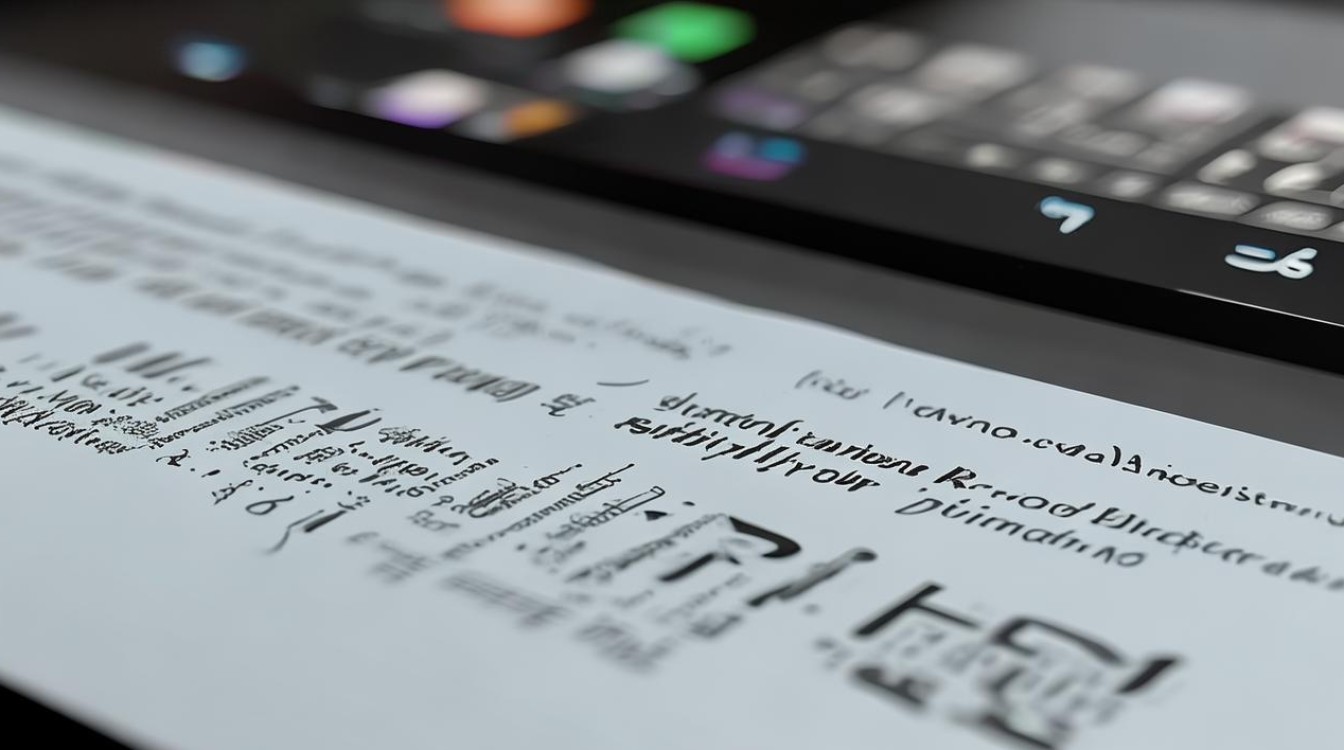
-
检测硬件故障可能性
若仅有特定场景下无法录屏(例如某个应用内),可能是该应用与系统不兼容;但如果所有场景均失败且伴随卡顿、死机等症状,则可能存在主板或存储芯片损坏,需联系苹果官方售后检修。
替代方案参考
作为临时补救措施,可以使用第三方工具实现类似效果:例如通过电脑端iTools等助手软件进行镜像投屏录制,或将手机画面投射到Mac/PC后再用OBS等工具捕获,不过这类方式会降低便捷性,仍推荐优先修复原生功能。
相关问答FAQs
Q1:为什么我的iPhone 8录屏按钮是灰色的?
A:通常由两种原因导致:①未授予相机/麦克风权限给目标应用(如微信);②当前应用禁止录屏行为,解决方法依次为:检查应用权限设置,或切换至支持录屏的应用测试,若全局不可用,则需按本文前述步骤排查系统设置。
Q2:录屏成功后没有声音怎么办?
A:默认情况下iOS仅录制系统音频,如需采集外界声音,需长按控制中心的录屏按钮,在弹出菜单中开启“麦克风”,部分应用可能屏蔽了内部音效输出,可在【设置】→【声音与触感】中调整
版权声明:本文由环云手机汇 - 聚焦全球新机与行业动态!发布,如需转载请注明出处。




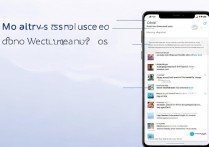
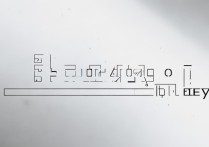






 冀ICP备2021017634号-5
冀ICP备2021017634号-5
 冀公网安备13062802000102号
冀公网安备13062802000102号